商談や打ち合わせで顧客に提示する資料を作成する際、最終的には資料をPDF形式に変換することが多い方は、少なくないと思います。その際に、PDF化した資料を再度編集したいのに、「スマホやタブレットだから編集できない」というように、困った経験がある方も少なくないのではないでしょうか?
今回は、そのようなお悩みを解決するKdanのPDF Readerの6つの機能についてご紹介します。PDFの編集や注釈が可能で、モバイルを横断し、全OSに対応するPDF Readerはこれからのビジネスの在り方と、個々人の働き方を効率化させます。
PDF Readerの今までとこれから
今まで、世の中に普及していたPDFリーダーにおいて、別のOSやデバイスで閲覧するには別途アプリをダウンロードする必要がありました。そうしなければ、PDFを別のOSやデバイスでは閲覧することもファイルを開くことも出来ませんでした。
しかし、様々なモバイル端末の普及が進む中で、そのような「手間」はビジネス上の課題として顕著になりつつあります。効率の悪さは時間のロスや機会損失につながるだけでなく、社員のモチベーションも低下させる恐れさえあります。
一方、KdanのPDF Readerは全OSに対応しているだけでなく、スマホやタブレット端末でもただファイルを開くだけで、そのまま簡単に読むことが出来ます。その6つの特筆すべき機能についてご紹介します。
デバイスを横断し、クラウド上の全ファイルをまとめて管理(iOS版)
PDF Readerのモバイルアプリ(iOS 11以降対応)では、iPhoneまたはiPadでクラウド上の全てのファイルを開くことが出来ます。また、1つのデバイス上にインポートしたファイルは自動的にアプリのフォルダーに整理される上に、クラウド上でも保存されるため、ファイルの共有と管理が非常に簡単です。
下図のように、PDFリーダーのフォルダー内の閲覧したいファイルを選択すると、ファイルアプリが自動的に開いてそのまま読むことが可能です。
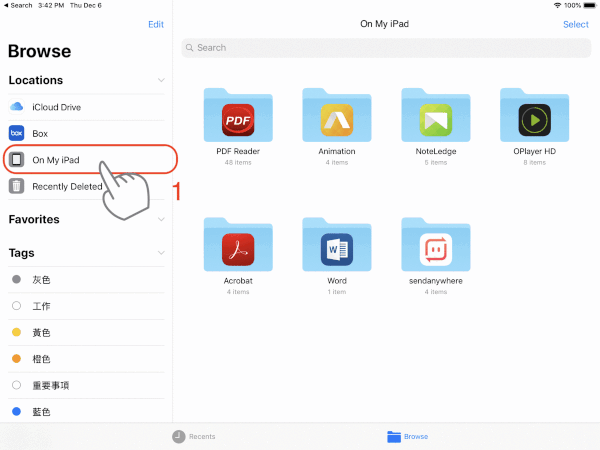
ローカルフォルダーと簡単接続してPDFを編集(Android版)
Androidでは、Kdan PDF Readerを開き、左上のメニューを選択し「ローカルフォルダー」を開くと、ローカルの端末内の全てのファイルを見ることが出来ます。
ローカルフォルダーを使用すると、「ファイルタイプ」または「外部デバイス」に分かれており、その中から探している情報を絞り込んで探せます。
そして、編集したいファイルを選択するだけで、Kdan PDF Reader内で直接ファイルが開かれます。
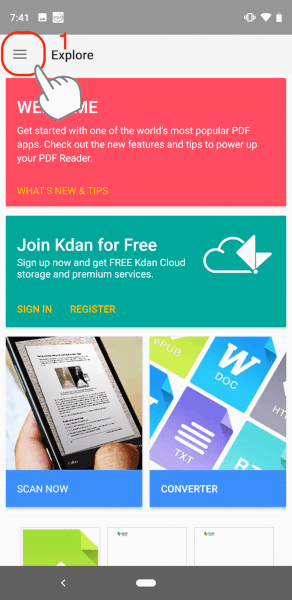
Mojaveでダークモードに切り替え目の負担を軽減(MacOS版)
macOS Mojaveを使用すると、Mac向けのPDFリーダーではダークモードに切り替えることができ、夜間の作業でも目への負担を軽減させてくれます。
左上のメニューを選択し、システム環境設定でダークモードを有効にするだけで、自動的に切り替わります。
夜遅くまで仕事をしているMacユーザーに最適なPDF編集アプリです。
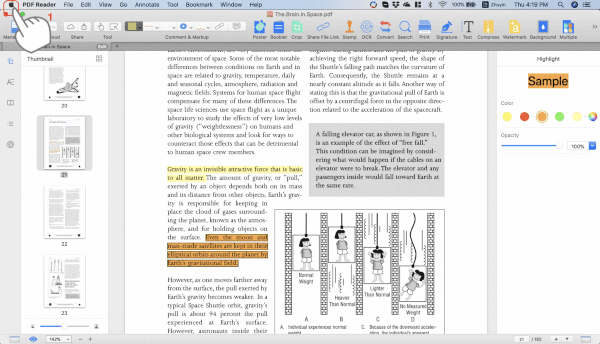
Surface Dialを使用しハンズフリーでPDF編集(Windows版)
Windows 10版のKdan PDF Readerでは、Surface Dialを使用出来るようになりました。Surface Dialを取り付けることで、作業中に両手が使えます。
Bluetoothをオンにして、Surface Dialをデバイスに接続し、PDFリーダーを起動して、PDFファイルを開きます。接続後は、コントロールパネルが表示されるまでダイヤルを押します。
Surface Dialを回転させて、片手で編集ツールを簡単に切り替えながら、もう一方の手で自由に微調整してPDFを編集出来ます。
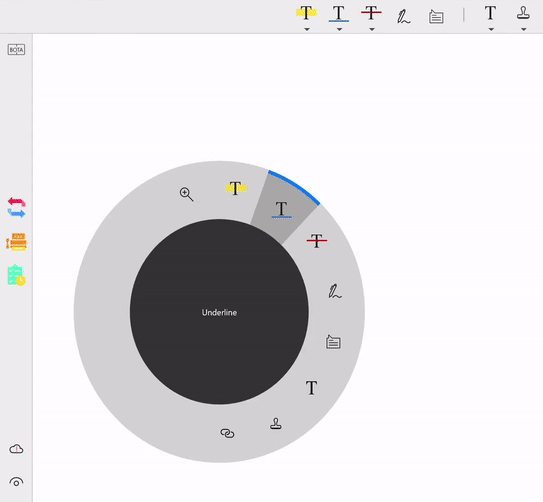
世界5,000万人が使っている全OS対応のPDFリーダー
KdanのPDF Readerはユーザー数が世界で5,000万人を突破しました!全OSに対応し、作業効率をUPさせるPDF ReaderはKdanのDocument 365イチオシのアプリケーションです。
Kdan PDF Readerは無料でダウンロードできるの下記リンクより是非ダウンロードしてお試しください!
業務効率化ツール「PDF Reader」
- PDFのテキストを自由に編集
- スキャン & OCR機能
- スライドショーモード
最高のPDFリーダーを、全てのデバイスに
無料お試し.png)
